
Apple IDに2ファクタ認証を設定しておけば、万が一パスワードが外部に漏れてもApple IDを乗っ取られるリスクを減らせます。
しかし、気になるのが機種変更での対応。2ファクタ認証を設定したまま機種変更しても問題ないのでしょうか。
こちらもご覧ください。
→ Apple IDを守るために必ず設定したい「2ファクタ認証」
→ Apple IDを守る「2ファクタ認証」と「2ステップ確認」の違い
2ファクタ認証を設定したまま機種変更してもOK
2ファクタ認証は本来、設定済みのiPhoneで確認コードを受け取り、パスワードと確認コードを入力することでApple IDにサインインします。
機種変更前のiPhoneを初期化した場合など、本来の方法で確認コードを受け取れないときは2ファクタ認証の設定時に登録した電話番号に確認コードが届きます。
これを機種変更後のiPhoneで入力しましょう。
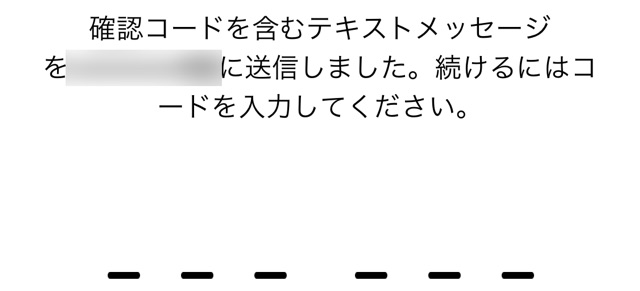
Apple IDのパスワードを忘れたときは
機種変更後のiPhoneでパスワードをリセットできます。
設定アプリの【iCloud】を開き、【Apple IDまたはパスワードをお忘れですか?】をタップしましょう。

Apple IDのメールアドレスを入力します。
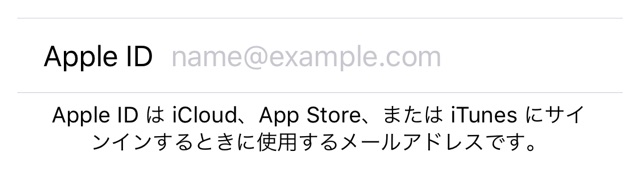
2ファクタ認証で設定した電話番号を入力。
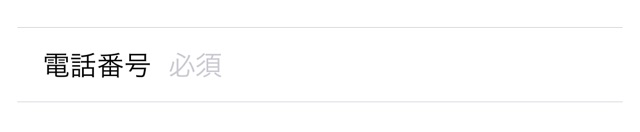
その電話番号宛に確認コードが送信されます。

パスコードを入力すると、Apple IDのパスワードをリセットして新しいパスワードを設定できるようになります。

もっとも重要なのは電話番号
2ファクタ認証を設定している場合、確認コードを受け取る電話番号がもっとも重要です。確認コードが受け取れなければパスワードのリセットはできません。
Apple IDに設定している電話番号が変わったときは、以下の方法で追加しましょう。
設定アプリの【iCloud】を開き、画面の一番上にあるApple IDをタップ。
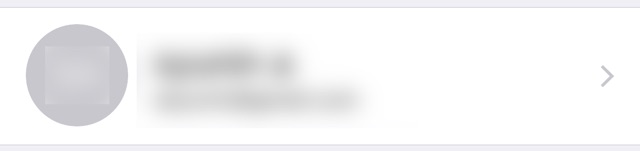
【パスワードとセキュリティ】→【信頼できる電話番号を追加】をタップし、電話番号を登録しましょう。
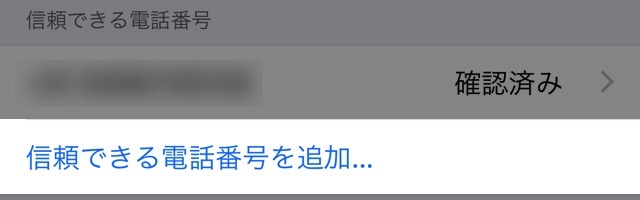
元の電話番号を削除することもできます。
もし確認コードを受け取れない場合、iforgot.apple.comでアカウントの復旧が必要です。
必要な情報を記入してすぐ復旧できるわけではなく、復旧までに数日以上かかることもあります。
アカウントの復旧は手間のかかる作業です。電話番号を変えたときは、Apple IDの電話番号も変えることを忘れないようにしましょう。
| ・販売元: APPBANK INC. ・掲載時のDL価格: 無料 ・カテゴリ: 仕事効率化 ・容量: 26.4 MB ・バージョン: 1.1.3 |



